Battlefield 1 este un joc FPS dezvoltat de DICE și publicat de Electronic Arts. Jocul este a cincisprezecea lansare din serie. A fost lansat pe Steam pentru Windows în 2016. Cu toate acestea, nu a fost niciodată lansat pe Linux. Iată cum să-l faci să funcționeze pe sistemul tău.

Cum să joci Battlefield 1 pe Linux
Battlefield 1 funcționează pe Linux prin Proton în Steam, precum și pe Lutris. Pe Proton de la Steam, este puțin mai complicat. De aceea, în acest ghid, vom analiza cum să funcționeze în Lutris.
Rețineți că versiunea Lutris a Battlefield 1 funcționează cu Origin. Deci, dacă aveți versiunea Steam a Battlefield 1, cel mai bine este să urmați instrucțiunile de pe ProtonDB pe cont propriu.
Instalați Lutris
Aplicația Lutris trebuie să fie instalată pe computerul dvs. Linux înainte de a încerca să instalați jocul. Pentru a face acest lucru, deschideți o fereastră de terminal pe desktopul Linux. Odată ce fereastra terminalului este deschisă și gata de utilizare, urmați instrucțiunile de instalare de mai jos pentru ca Lutris să funcționeze pe sistemul dumneavoastră.
Ubuntu
Pentru a utiliza Lutris pe Ubuntu, va trebui să-l instalați printr-un depozit PPA. Pentru a activa acest depozit, utilizați următoarea comandă add-apt-repository de mai jos într-o fereastră de terminal.
sudo add-apt-repository ppa:lutris-team/lutris
După configurarea PPA, va trebui să reîmprospătați sursele software Ubuntu. Pentru a face asta, utilizați următoarea comandă apt update .
actualizare sudo apt
În cele din urmă, utilizați comanda apt install pentru a configura Lutris pe Ubuntu.
sudo apt install lutris
Debian
Dacă doriți să utilizați Lutris pe Debian, va trebui să activați depozitul oficial de software. Pentru a începe, utilizați următoarea comandă echo pentru a configura repo-ul pe computer.
echo „deb http://download.opensuse.org/repositories/home:/strycore/Debian_10/ ./” | sudo tee /etc/apt/sources.list.d/lutris.list
După configurarea depozitului Lutris pe computer, va trebui să descărcați cheia Lutris repo folosind comanda wget .
wget -q https://download.opensuse.org/repositories/home:/strycore/Debian_10/Release.key -O- | sudo apt-key add -
Odată ce cheia repo este configurată pe sistemul dvs., utilizați comanda apt-get update pentru a vă reîmprospăta sursele software.
sudo apt-get update
În cele din urmă, instalați aplicația Lutris pe computerul dvs. Debian Linux.
Arch Linux
Aplicația Lutris este ușor disponibilă pentru utilizatorii Arch Linux (și Manjaro) în depozitul de software „comunității”. Pentru ca acesta să funcționeze, utilizați următoarea comandă pacman .
sudo pacman -S lutris
Fedora
Fedora are aplicația Lutris disponibilă în sursele oficiale de software. Pentru ca acesta să funcționeze, utilizați comanda dnf install de mai jos.
sudo dnf install lutris
OpenSUSE
Dacă utilizați OpenSUSE Linux, veți putea instala aplicația Lutris pe computer folosind comanda zypper install de mai jos într-o fereastră de terminal.
sudo zypper instalează lutris
Instalați Battlefield 1 pe Linux
Acum că aplicația Lutris este instalată pe computerul dvs. Linux, deschideți aplicația pe computer. Când este deschis, urmați instrucțiunile pas cu pas de mai jos pentru ca Battlefield 1 să funcționeze pe computer.
Pasul 1: Mergeți la pagina de document Lutris pentru Origin . Odată ajuns acolo, urmați instrucțiunile pentru a instala dependențele necesare pentru a utiliza Origin pe sistemul dvs. Acest pas este crucial, deoarece Battlefield 1 nu va funcționa fără el.
Pasul 2: Accesați pagina Battlefield 1 Lutris. Odată ce sunteți acolo, găsiți butonul „Instalare” și faceți clic pe el cu mouse-ul. Când selectați acest buton, browserul dvs. web va lansa Lutris și va începe procesul de instalare.
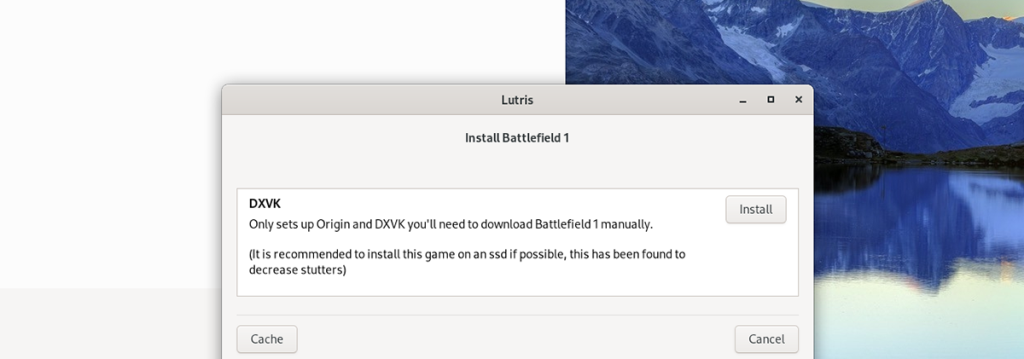
Pasul 3: După ce se deschide Lutris, veți vedea o fereastră pop-up. Această fereastră pop-up indică „Instalează Battlefield 1”, precum și o descriere. Găsiți butonul „Instalare” în fereastra pop-up și faceți clic pe el cu mouse-ul.
Când selectați acest buton, veți trece la pagina următoare din programul de instalare Lutris „Instalare Battlefield 1”.
Pasul 4: Pe a doua pagină a ferestrei de instalare, Lutris vă va întreba unde doriți să instalați BF1 pe computer. În mod implicit, îl trimite în directorul dvs. de acasă. Cu toate acestea, îl puteți pune oriunde.
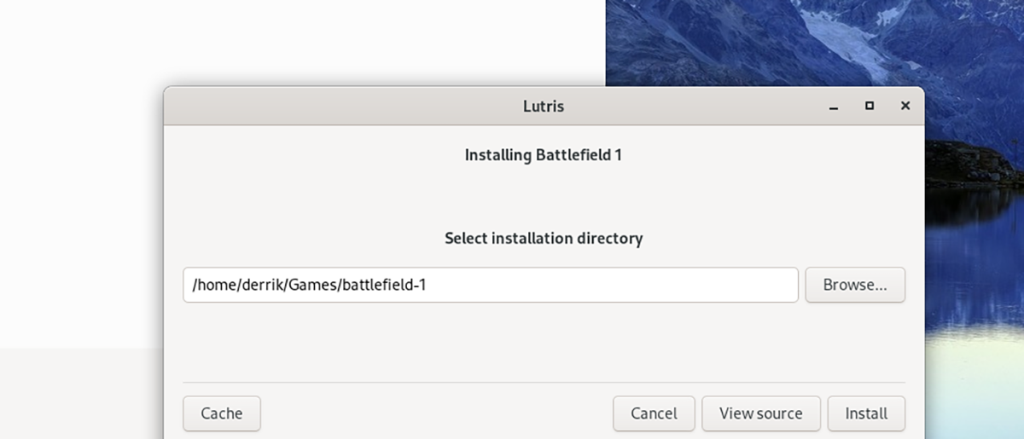
După ce ați ales unde să se instaleze jocul, găsiți butonul „Instalare” și faceți clic pe el cu mouse-ul. Când selectați acest buton, Lutris va începe să creeze o configurație Wine pentru Origin.
Pasul 5: Pe a treia pagină din programul de instalare, găsiți butonul „Continuare”. Când acest buton este selectat, Lutris va descărca Origin EXE și un fișier script care le permite utilizatorilor Linux să actualizeze clientul Origin.
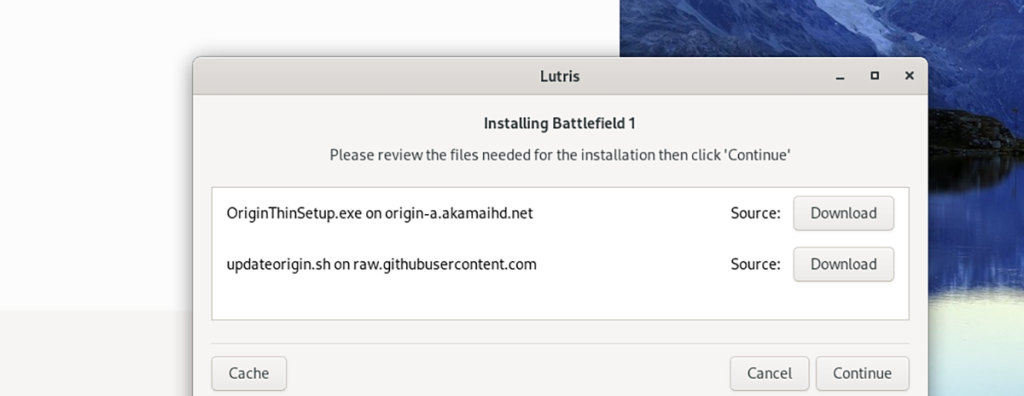
Pasul 6: Odată ce Lutris termină de descărcat totul, va continua să configureze Wine și să configureze lucrurile. Când Lutris a terminat de configurat, va trebui să vă selectați GPU-ul pentru DXVK. Alegeți fie „AMD”, fie „Nvidia”, urmat de butonul „Continuare”.
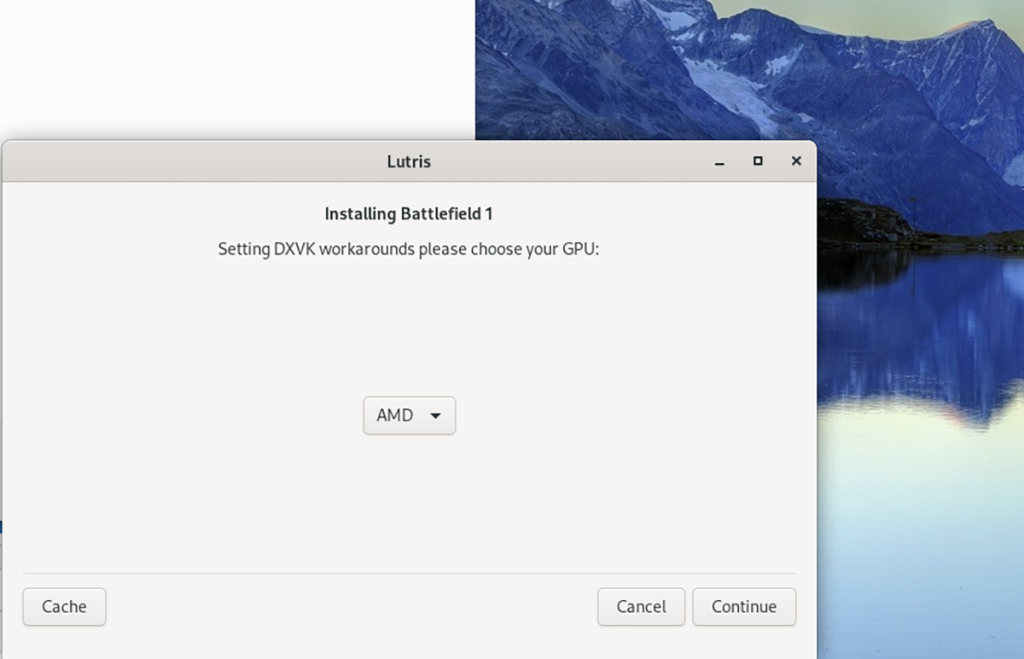
Pasul 7: Când Lutris a terminat de configurat DXVK, veți vedea ecranul „Instalare finalizată”. Faceți clic pe „Launch” pentru a porni Origin. Când pornește Origin, conectați-vă la contul dvs. Apoi, găsiți Battlefield 1 în Origin, selectați-l și descărcați-l.

Când Origin a terminat de descărcat Battlefield 1 pe computer, găsiți jocul și faceți clic pe el pentru a-l porni. Distracție plăcută și joc fericit!


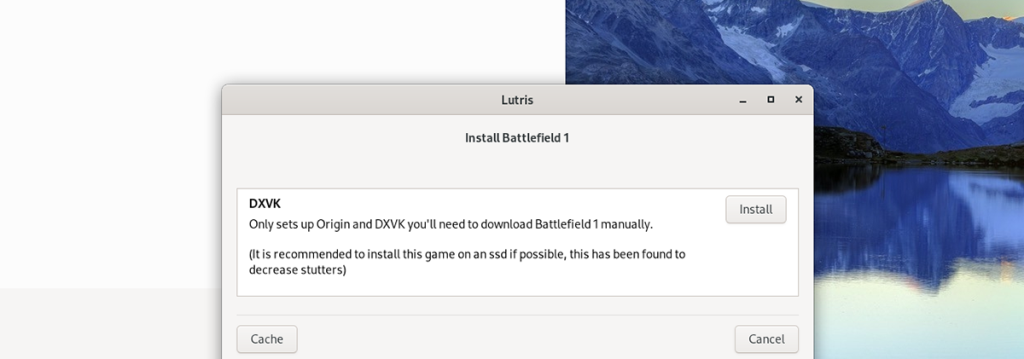
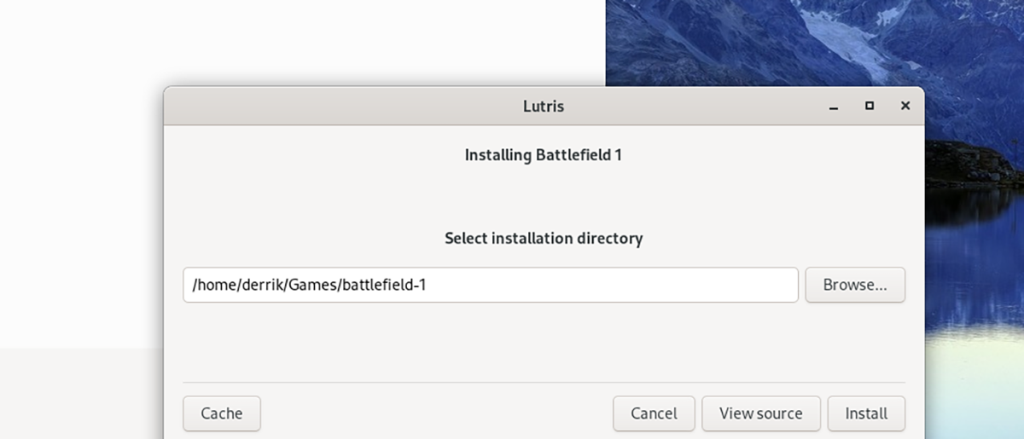
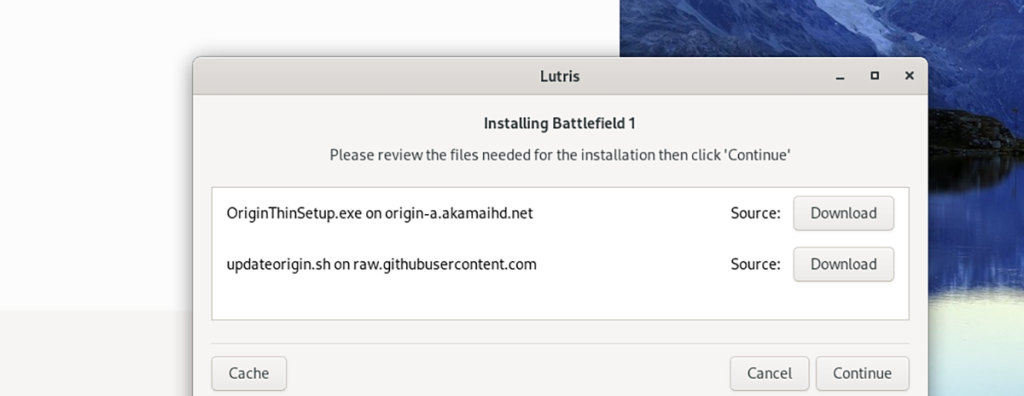
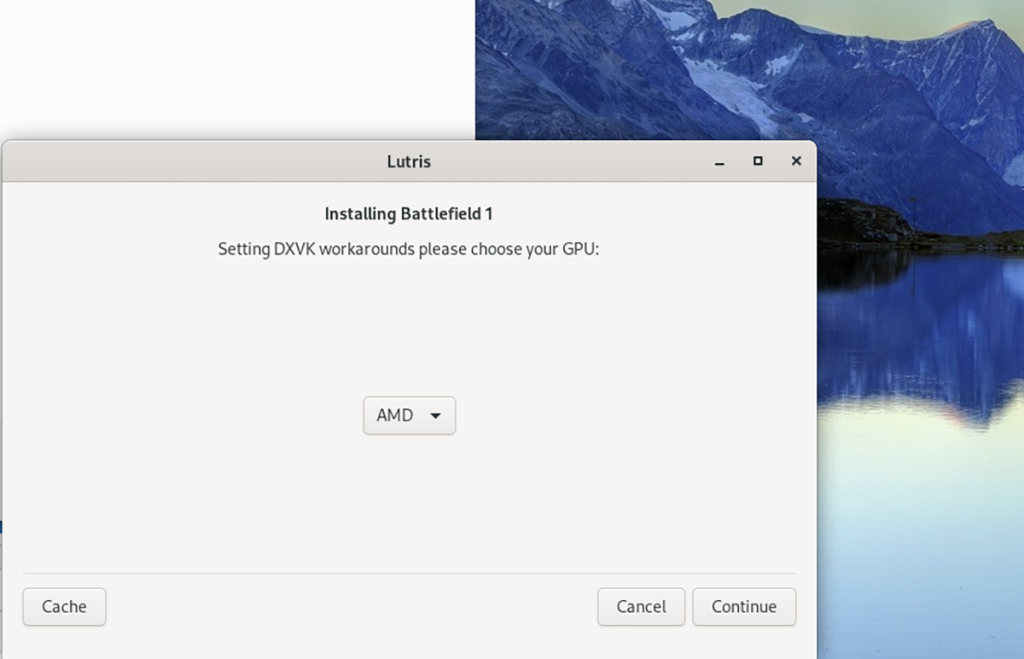




![Descarcă FlightGear Flight Simulator gratuit [Distrează-te] Descarcă FlightGear Flight Simulator gratuit [Distrează-te]](https://tips.webtech360.com/resources8/r252/image-7634-0829093738400.jpg)




